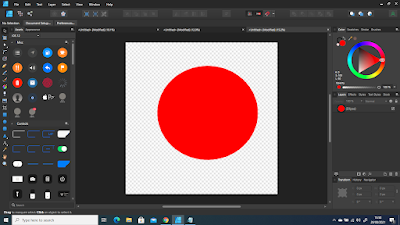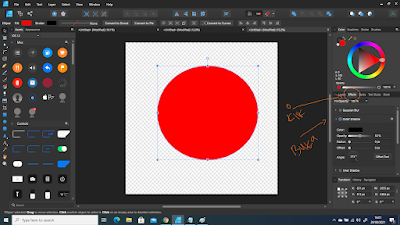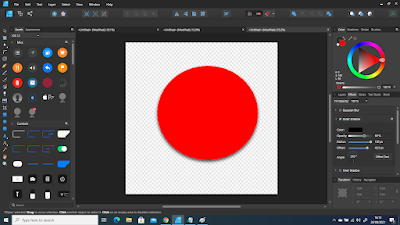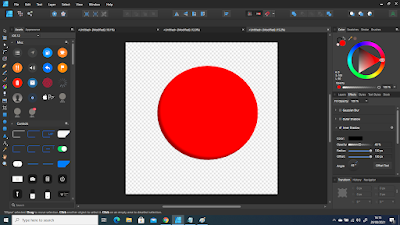Untuk membuat sebuah design yang sempurna tentunya ada beberapa hal yang bisa kita tambahkan untuk membuat design yang kita buat menarik. Salah satunya yaitu dengan memberi shadow/bayangan.
Untuk kamu yang sering menggunakan aplikasi Illustrator atau software lainnya akan lebih mudah untuk memberi bayangan pada objek tertentu yang kita inginkan. Lalu bagaimana dengan aplikasi Affinity Designer?
Belum banyak yang tahu bagaimana cara memberi effect shadow di aplikasi Affinity Designer sehingga pada kesempatan kali ini saya akan memberi sedikit tips cara membersi effect Shadow pada aplikasi Affinity Designer dengan cukup mudah.
Berikut adalah cara memberi effect shadow di aplikasi Affinity Designer.
1. Tentukan objek
Sudah pastinya kita harus tentukan objek mana yang akan kita beri effect shadow. Untuk contoh disini saya menggunakan objek lingkaran yang akan saya beri effect shadow.
2. Buka tab Effect
Selanjutnya silahkan klik objek lingkaran tersebut dan buka tab Effect yang sudah saya tandai dibawah ini.
Kemudian buka option Outer Shadow. Maka akan muncul settingan untuk kita memberi shadow pada objek lingkaran tersebut.
Color, ini artinya kita dapat mengubah warna apa yang kita inginkan pada shadow/bayangan yang akan terbuat nanti.
Opacity, ini artinya adalah kita dapat mengatur ketebalan shadow yang akan kita buat. Bisa sangat tebal atau tipis dengan transparant.
Radius, ini artinya kita dapat mengatur bagaimana shadow tersebut terbentuk, semakin besar radiusnya maka semakin melebar juga shadow yang akan terbuat.
Offset, artinya adalah seberapa jauh shadow itu terbentuk. Semakin besar yang kamu tentukan maka semakin jauh juga shadow yang akan kita buat.
Angel, ini artinya adalah letak shadow yang akan kita buat. Kamu bisa putar-putar angelnya ke derajat berapa dan letak shadowpun akan berubah keatas, samping atau bawah sesuai yang kamu inginkan.
Nah sekarang kamu bisa atur-atur bagaimana shadow yang kamu inginkan. Sebagai contoh, berikut adalah hasilnya.
Tips diatas adalah bagaimana cara kita memberi shadow dengan posisi bayangannya dibawah/diluar objek. Lalu bagaimana jika kita membuat shadownya didalam objek tersebut?
Untuk membuat shadow didalam objek, maka kita tidak perlu memih Outer Shadow melainkan kita pilih Inner Shadow. Dengan cara setting yang masih sama seperti Outer Shadow. Berikut adalah tampilannya.
Nah itulah beberapa cara untuk menambahkan shadow pada objek di aplikasi Affinity Designer. Cukup mudah bukan? Sekarang kamu bisa membuat design apa saja yang kamu inginkan dengan memberi effect Shadow.
Demikian artikel ini saya buat, jika ada beberapa hal yang ingin kamu tanyakan, silahkan gunakan kolom komentar dibawah ini. Semoga bermanfaat.